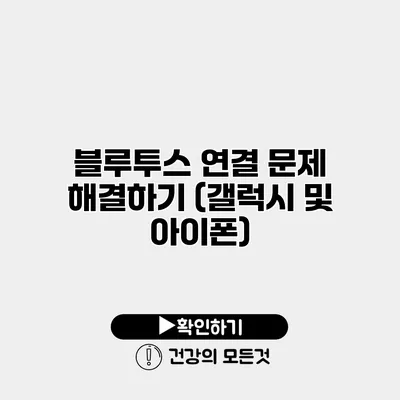블루투스 연결 문제를 해결하는 완벽 가이드 (갤럭시 및 아이폰)
블루투스 연결 문제는 많은 사람들이 겪는 일반적인 문제 중 하나입니다. 이 문제는 때때로 우리의 일상생활에 큰 불편을 초래하기도 하죠. 그래서 오늘은 갤럭시와 아이폰에서 블루투스 연결 문제를 해결하는 방법을 자세히 알아보도록 할게요.
✅ 전기 장치 호환성의 차이를 알아보고 문제를 해결해보세요.
블루투스란 무엇인가요?
블루투스의 기본 개념
블루투스는 짧은 거리에서 무선으로 데이터를 전송하는 기술로, 주로 핸드폰과 이어폰, 스피커, 컴퓨터와 같은 다양한 기기 간의 연결에 사용됩니다. 위에 언급한 것처럼, 이러한 연결은 매우 편리하지만, 가끔씩 연결 문제로 인해 불편을 겪기도 합니다.
✅ 미니쿠퍼 블루투스 배터리 소모 문제의 원인을 알아보세요.
블루투스 연결 문제의 일반적인 원인
여러 가지 이유
블루투스 연결 문제의 원인은 여러 가지가 될 수 있습니다. 대표적인 원인으로는:
- 기기 간 거리 문제
- 블루투스 기능이 꺼져 있을 때
- 기기 간의 호환성 문제
- 블루투스 캐시 문제
- 소프트웨어 업데이트 필요
✅ 갤럭시 블루투스 연결 문제를 쉽게 해결하는 방법을 알아보세요.
갤럭시에서 블루투스 연결 문제 해결하기
기본 점검
-
블루투스 기능 확인하기
- 설정에서 블루투스가 활성화되어 있는지 확인해 주세요.
- 블루투스를 한 번 끄고 다시 켜보세요.
-
기기 간 거리줄이기
- 블루투스는 장거리 연결이 어렵기 때문에 기기를 최대한 가까이 두세요.
-
기기 재시작
- 갤럭시를 껐다가 켜면 블루투스 연결 문제가 해결될 수 있습니다.
고급 설정
Bluetooth Cache 클리어하기
- 설정 > 애플리케이션 > 시스템 애플리케이션 표시 > Bluetooth 선택
- 저장공간 > 캐시 지우기 선택
기기 초기화
- 위의 방법으로도 해결되지 않는 경우, 갤럭시 기기를 초기화하는 것이 도움이 될 수 있습니다. 하지만 이 경우 모든 데이터가 삭제되므로 주의해야 해요.
✅ 갤럭시 블루투스 연결 오류를 쉽게 해결하는 팁을 확인해 보세요.
아이폰에서 블루투스 연결 문제 해결하기
기본 점검
-
블루투스 기능 확인하기
- 설정 > Bluetooth에서 블루투스 기능이 켜져 있는지 확인하세요.
-
기기 간 거리 줄이기
- 아이폰과 연결할 기기를 가까이 두세요.
고급 설정
네트워크 설정 재설정
- 설정 > 일반 > 재설정 > 네트워크 설정 재설정 선택
- Wi-Fi 비밀번호와 블루투스 연결 정보가 모두 삭제되므로 주의하세요.
기기 초기화
- 아이폰 역시 초기화를 고려할 수 있지만, 데이터 백업이 필요하니 꼭 잊지 말아야 해요.
블루투스 연결 문제 해결 요약
| 기기 | 기본 점검 | 고급 설정 |
|---|---|---|
| 갤럭시 | 블루투스 활성화 확인, 기기 간 거리 줄이기 | Bluetooth Cache 지우기, 기기 초기화 |
| 아이폰 | 블루투스 활성화 확인, 기기 간 거리 줄이기 | 네트워크 설정 재설정, 기기 초기화 |
✅ 보안 업데이트 자동화로 더 안전한 기기를 만들어보세요.
블루투스 팁과 주의사항
- 블루투스를 사용할 때는 주변에 다른 무선 신호가 강하게 받을 수 있는 환경에서 사용하는 것이 좋습니다.
- 항공 모드가 활성화되어 있지 않은지 확인하세요.
- 항상 최신 소프트웨어로 업데이트하여 보안 문제 및 소프트웨어 버그를 예방하세요.
결론
블루투스 연결 문제는 다양한 원인으로 발생할 수 있지만, 위에서 소개한 여러 방법을 시도해본다면 대부분의 문제를 해결할 수 있을 거예요. 그렇다면 지금 바로 블루투스 연결 문제를 해결해 보세요!
기기 간의 연결이 원활해지면 우리의 일상생활이 훨씬 더 편리해질 것입니다. 필요할 때마다 이 가이드를 참고해 주시길 바랍니다!
자주 묻는 질문 Q&A
Q1: 블루투스 연결 문제가 발생할 수 있는 일반적인 원인은 무엇인가요?
A1: 블루투스 연결 문제의 일반적인 원인으로는 기기 간 거리 문제, 블루투스 기능 꺼짐, 기기 간 호환성 문제, 블루투스 캐시 문제, 소프트웨어 업데이트 필요 등이 있습니다.
Q2: 갤럭시에서 블루투스 문제를 해결하려면 어떻게 해야 하나요?
A2: 갤럭시에서 블루투스 문제를 해결하려면 블루투스 기능을 확인하고, 기기를 가까이 두며, 기기를 재시작한 후, 필요 시 Bluetooth Cache를 지우거나 기기를 초기화해 보세요.
Q3: 아이폰에서 블루투스 연결 문제를 해결하는 방법은 무엇인가요?
A3: 아이폰에서 블루투스 문제를 해결하려면 블루투스 기능을 확인하고, 기기를 가까이 둔 다음, 네트워크 설정을 재설정하거나 기기를 초기화해 보세요.